So sánh Google Docs và Microsoft Word chi tiết từ A-Z
So sánh Google Docs và Microsoft Word chi tiết từ A-Z
So sánh Google Docs và Microsoft Word là cách tối ưu để bạn chọn công cụ xử lý văn bản phù hợp. Từ giao diện, khả năng cộng tác đến tương thích định dạng và tiện ích làm việc từ xa. Tất cả sẽ được phân tích chi tiết trong bài viết sau từ Điện Thoại Vui, cùng theo dõi nhé!
So sánh Google Docs và Microsoft Word: Điểm giống nhau
So sánh Google Docs và Microsoft Word cho thấy cả hai đều là công cụ xử lý văn bản mạnh mẽ. Cụ thể như sau:
- Hỗ trợ soạn thảo văn bản: Cả hai đều cho phép người dùng tạo, chỉnh sửa, định dạng văn bản chuyên nghiệp.
- Tích hợp kiểm tra chính tả: Tính năng phát hiện lỗi chính tả, ngữ pháp được tích hợp sẵn, giúp cải thiện chất lượng nội dung.
- Chèn đa phương tiện: Hỗ trợ chèn ảnh, bảng biểu, liên kết, biểu đồ và các nội dung đa dạng khác vào tài liệu.
- Lưu trữ đám mây: Cho phép lưu trữ file trực tuyến để dễ dàng truy cập, đồng bộ từ nhiều thiết bị.
- Tùy chọn chia sẻ và phân quyền: Người dùng có thể chia sẻ tài liệu với người khác, phân quyền chỉnh sửa hoặc chỉ xem.
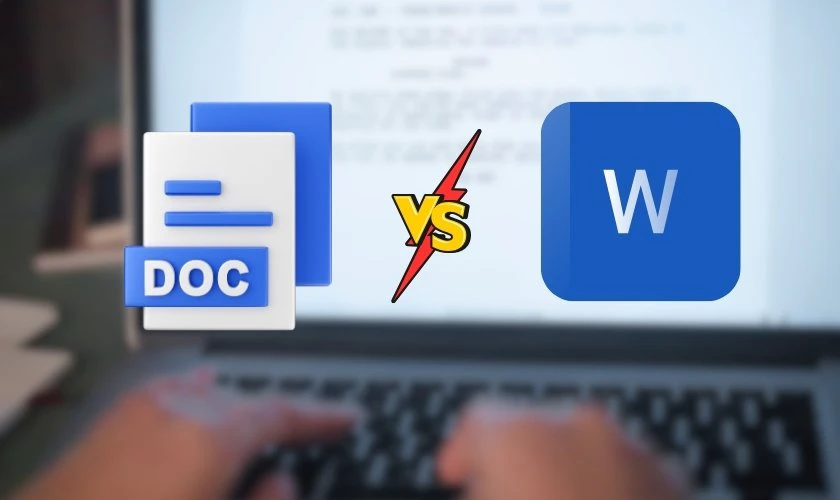
Dù đến từ hai nhà phát hành khác nhau, Google Docs và Microsoft Word đều mang đến trải nghiệm xử lý văn bản hiện đại. Phù hợp với đa dạng người dùng từ học sinh, sinh viên đến nhân viên văn phòng, freelancer... Tiếp theo, hãy cùng Điện Thoại Vui khám phá các điểm khác biệt để lựa chọn công cụ phù hợp bạn nhé!
So sánh Google Docs và Microsoft Word: Điểm khác nhau
Dù cùng hướng đến mục tiêu tối hoá ưu hóa trải nghiệm người dùng. Google Docs và Microsoft Word vẫn tồn tại những điểm khác biệt đáng kể, cụ thể như sau.
Cách sử dụng và truy cập
Google Docs hoạt động hoàn toàn trên nền tảng web. Bạn chỉ cần một tài khoản Google là có thể truy cập, soạn thảo, lưu trữ mà không cần cài đặt phần mềm. Đây là lựa chọn lý tưởng cho những ai thường xuyên làm việc trực tuyến hoặc di chuyển nhiều và sử dụng đa thiết bị.
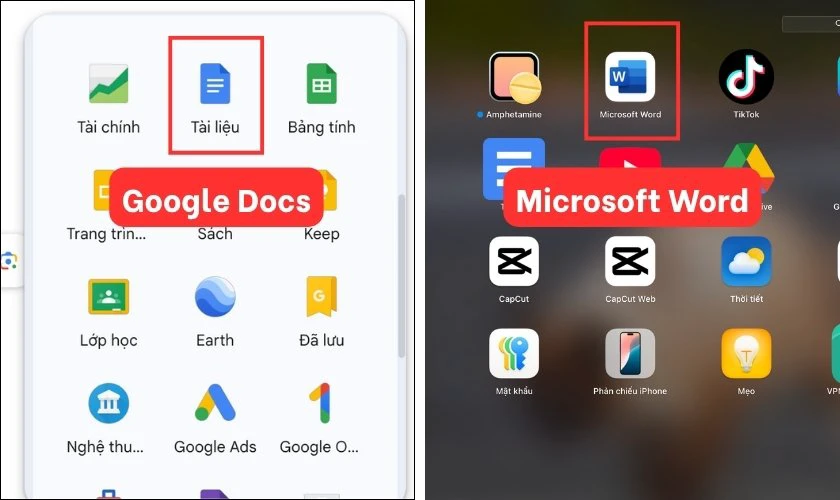
Ngược lại, Microsoft Word chủ yếu hoạt động dưới dạng phần mềm cài đặt trên máy tính. Người dùng cần mua bản quyền hoặc đăng ký gói Microsoft 365 để sử dụng đầy đủ tính năng. Tuy nhiên, Microsoft cũng cung cấp phiên bản Word Online miễn phí. Cho phép chỉnh sửa tài liệu trực tiếp trên web nhưng bị giới hạn một số công cụ nâng cao.
Nhìn chung, Google Docs dễ dàng tiếp cận hơn nhờ tính linh hoạt và miễn phí. Trong khi, Word lại phù hợp với những ai có nhu cầu chuyên sâu, thường làm việc với các tệp nặng dữ liệu.
Chi phí sử dụng
Về mặt chi phí, Google Docs hoàn toàn miễn phí cho người dùng cá nhân. Chỉ cần sở hữu một tài khoản Google là bạn có thể sử dụng toàn bộ tính năng. Chẳng hạn như soạn thảo, lưu trữ, chia sẻ tài liệu mà không mất thêm bất kỳ khoản phí nào. Đây là điểm cộng lớn giúp Google Docs trở nên phổ biến với học sinh, sinh viên...
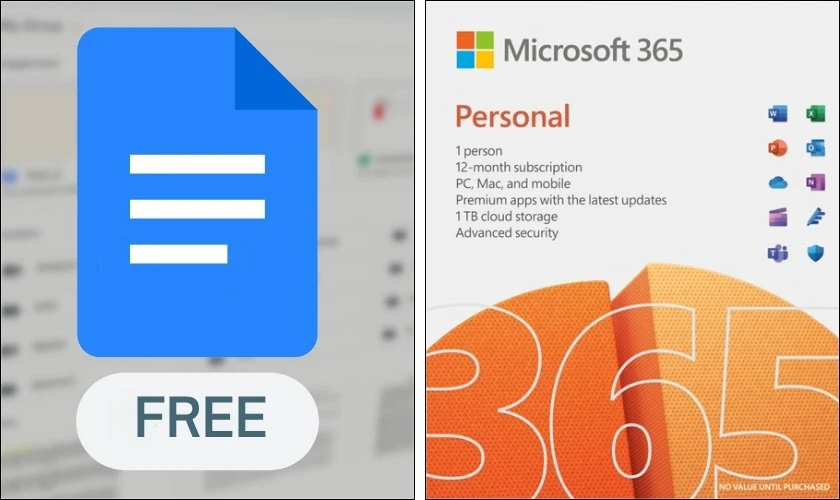
Trong khi đó, Microsoft Word yêu cầu trả phí nếu bạn muốn sử dụng đầy đủ tính năng. Người dùng có thể mua lẻ phần mềm hoặc đăng ký gói Microsoft 365 theo tháng/năm. Dù vậy, Microsoft cũng cung cấp phiên bản Word Online miễn phí. Tuy nhiên, bản này bị giới hạn về tính năng, không hỗ trợ tốt với các file phức tạp.
Tóm lại, Google Docs có lợi thế về chi phí cho người dùng cơ bản. Microsoft Word phù hợp hơn với những ai cần công cụ chuyên sâu. Họ sẵn sàng đầu tư để có trải nghiệm soạn thảo mạnh mẽ và chuyên nghiệp hơn.
Bố cục và giao diện
Google Docs sở hữu giao diện tối giản, gọn nhẹ, phù hợp với người dùng thích đơn giản, dễ thao tác. Thanh công cụ được sắp xếp hợp lý với các tính năng như chỉnh font, căn lề, chèn ảnh... Từ đó, giúp người mới làm quen có thể sử dụng dễ dàng, thuận tiện.
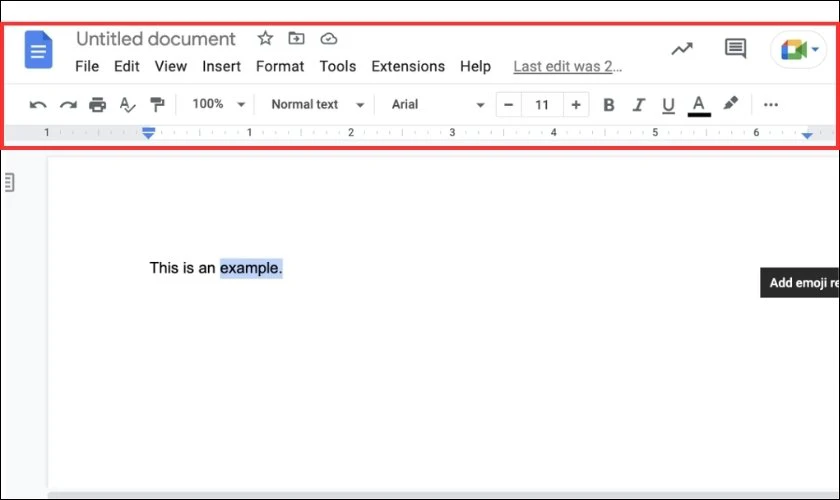
Ngược lại, Microsoft Word nổi bật với giao diện Ribbon đặc trưng. Cung cấp hệ thống tab Trang chủ, Chèn, Bố trí trang... cùng hàng loạt công cụ mạnh mẽ. Giao diện này cho phép người dùng tùy chỉnh chuyên sâu về định dạng văn bản. Đồng thời, hỗ trợ tạo mục lục, viết luận văn, báo cáo hay hợp đồng với độ chính xác cao.
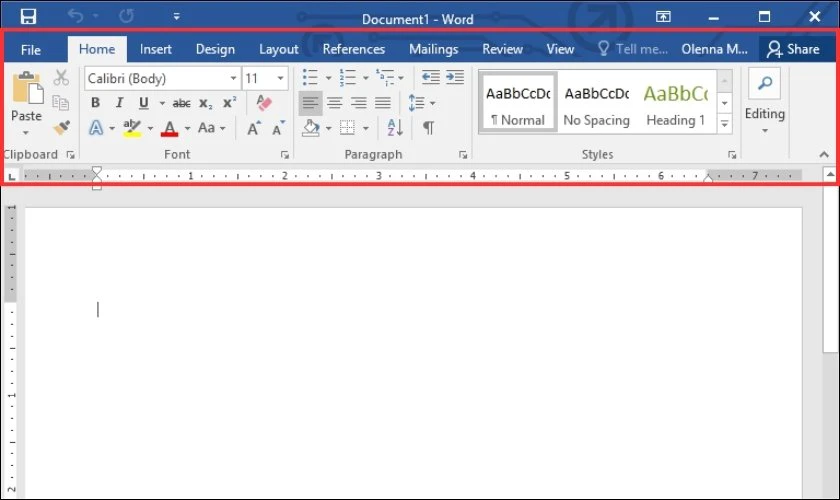
Nhìn chung, nếu bạn cần một môi trường soạn thảo văn bản đơn giản với các công cụ cơ bản thì Google Docs là lựa chọn tối ưu. Nhưng nếu bạn thường xuyên làm việc với tài liệu dài, phức tạp, cần nhiều công cụ chi tiết. Microsoft Word sẽ mang lại trải nghiệm chuyên nghiệp hơn.
Thời gian lưu file
Google Docs có khả năng lưu file tự động theo thời gian thực. Nghĩa là mọi thay đổi bạn thực hiện trên tài liệu đều được cập nhật ngay vào Google Docs. Điều này giúp giảm thiểu tối đa nguy cơ mất dữ liệu do quên lưu hay mất điện đột ngột. Ngoài ra, bạn còn có thể xem lại lịch sử sửa chữa theo từng mốc thời gian và khôi phục phiên bản cũ nếu cần.
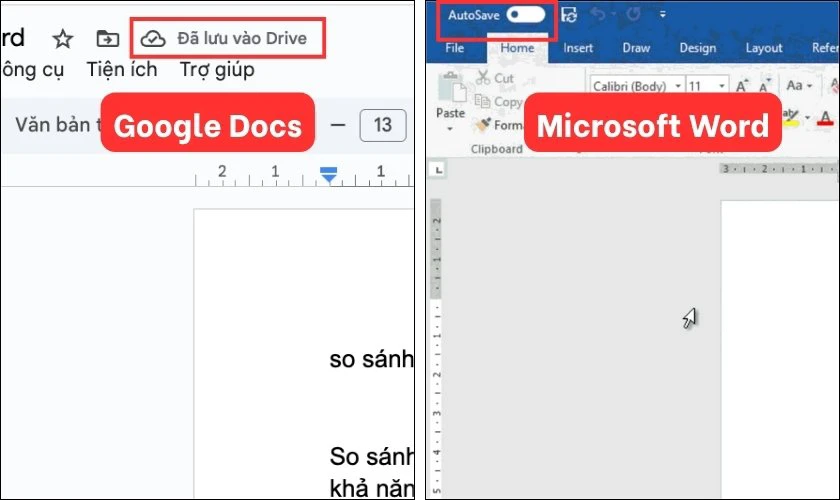
Microsoft Word cũng hỗ trợ tính năng lưu tự động (AutoSave). Nhưng chúng chỉ khả dụng nếu bạn làm việc với file lưu trên OneDrive hoặc SharePoint. Với các file lưu cục bộ, người dùng vẫn cần lưu thủ công để đảm bảo an toàn dữ liệu.
Tóm lại, Google Docs tối ưu hơn về mặt lưu file trong thời gian thực. Microsoft Word yêu cầu cài đặt, cấu hình phù hợp mới đạt được hiệu quả lưu trữ tương đương.
Khả năng tương thích của tài liệu và định dạng tệp
Microsoft Word có lợi thế lớn về khả năng tương thích và định dạng. Phần mềm hỗ trợ đa dạng các tệp như .doc, .pdf, .rtf, txt... Đây là lý do lý do vì sao Word được sử dụng phổ biến trong môi trường chuyên nghiệp. Nơi yêu cầu tính chuẩn hoá và ổn định về định dạng tài liệu rất cao.
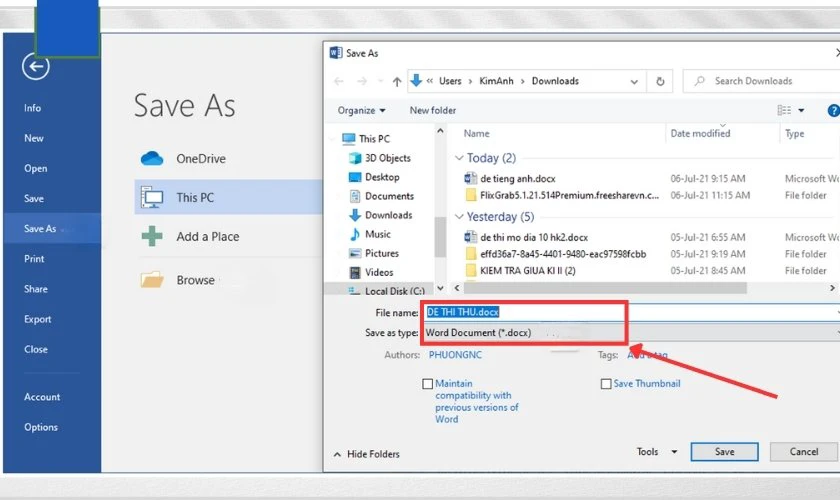
Google Docs sử dụng định dạng riêng là .docs. Nhưng chúng vẫn hỗ trợ mở, chỉnh sửa các tệp Word (.doc, .docx), PDF hoặc .txt, .odt. Tuy nhiên, trong một số trường hợp, việc mở file Word trên Google Docs có thể xảy ra lỗi. Chẳng hạn như căn lề, font chữ, mất định dạng bảng biểu đối với tài liệu có thiết kế phức tạp.
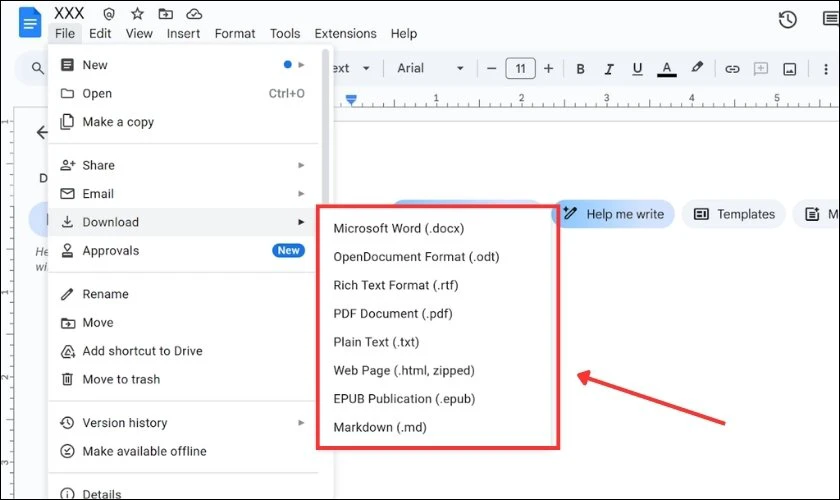
Vì vậy, nếu bạn thường xuyên làm việc với file Word chuyên sâu, cần gửi tài liệu chuẩn định dạng, Microsoft Word lại là lựa chọn an toàn hơn. Trong khi đó, Google Docs sẽ là giải pháp hiệu quả cho tài liệu đơn giản, chỉnh sửa linh hoạt trên nhiều thiết bị.
Khả năng cộng tác từ xa
Google Docs nổi bật với khả năng cộng tác thời gian thực. Cho phép nhiều người cùng chỉnh sửa tài liệu tại cùng thời điểm. Tất cả thay đổi đều được đồng bộ hóa ngay lập tức, hiển thị màu sắc khác nhau cho từng người dùng. Ngoài ra, Google Docs còn hỗ trợ bình luận, gợi ý chỉnh sửa, thảo luận ngay trong tài liệu giúp làm việc nhóm hiệu quả hơn dù ở xa.
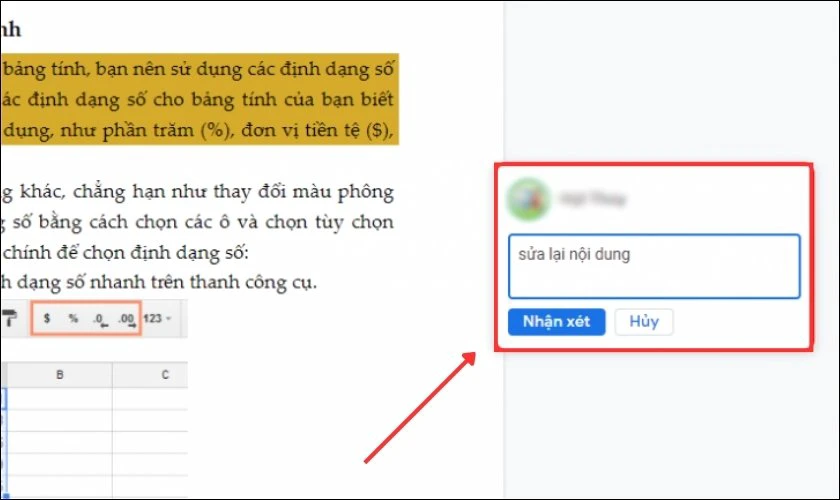
Microsoft Word cũng có tính năng cộng tác trực tuyến. Nhưng chúng sẽ đạt hiệu quả cao nhất khi sử dụng kết hợp với OneDrive hoặc SharePoint. Người dùng có thể chia sẻ tài liệu và cho phép người khác cùng chỉnh sửa. Tuy nhiên, trải nghiệm đôi khi không liền mạch như Google Docs. Đặc biệt nếu bạn đang sử dụng bản cài đặt offline.

Có thể thấy, nếu bạn làm việc nhóm thường xuyên và cần công cụ cộng tác mượt mà thì Google Docs là lựa chọn tối ưu hơn. Còn Microsoft Word sẽ phù hợp hơn khi bạn làm việc độc lập hoặc trong hệ sinh thái Microsoft.
Tương thích với thiết bị di động
Google Docs được tối ưu hoá tốt cho nhiều thiết bị di động và ứng dụng trên iOS và Android. Giao diện đơn giản, dễ sử dụng, đồng bộ hóa nhanh với Google Drive giúp bạn chỉnh sửa mọi lúc. Đặc biệt, khả năng cộng tác vẫn giữ được nguyên trên bản di động. Hỗ trợ làm việc nhóm ngay cả khi đang di chuyển.
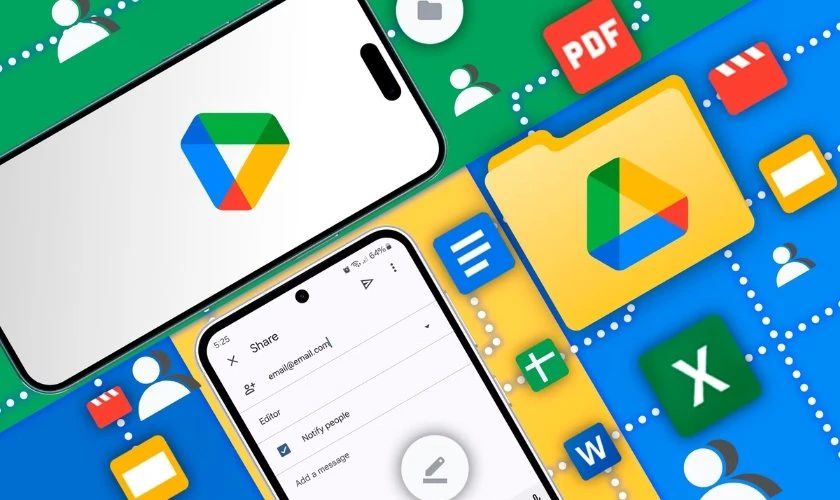
Microsoft Word cũng cung cấp ứng dụng di động đầy đủ trên iOS và Android. Nhưng một số tính năng nâng cao sẽ bị giới hạn nếu không đăng nhập tài khoản Microsoft 365. Tuy nhiên, bản di động của Word vẫn đảm bảo chất lượng hiển thị, chỉnh sửa tốt. Đặc biệt với các tài liệu định dạng phức tạp.
Nhìn chung, cả hai công cụ đều hỗ trợ thiết bị di động hiệu quả nhưng Google Docs có phần linh hoạt và miễn phí hơn. Phù hợp với nhu cầu làm việc nhanh và liên tục khi di chuyển.
Khả năng tích hợp với ứng dụng của bên thứ 3
Google Docs có khả năng tích hợp mạnh mẽ với ứng dụng từ bên thứ ba qua Google Workspace Marketplace. Người dùng có thể dễ dàng thêm tiện ích mở rộng (add-ons). Chẳng hạn như trình ký điện tử, công cụ dịch thuật, công cụ hỗ trợ viết luận, sơ đồ tư duy... Ngoài ra, Google Docs còn liên kết chặt chẽ với Gmail, Google Calendar giúp luồng công việc liền mạch hơn.
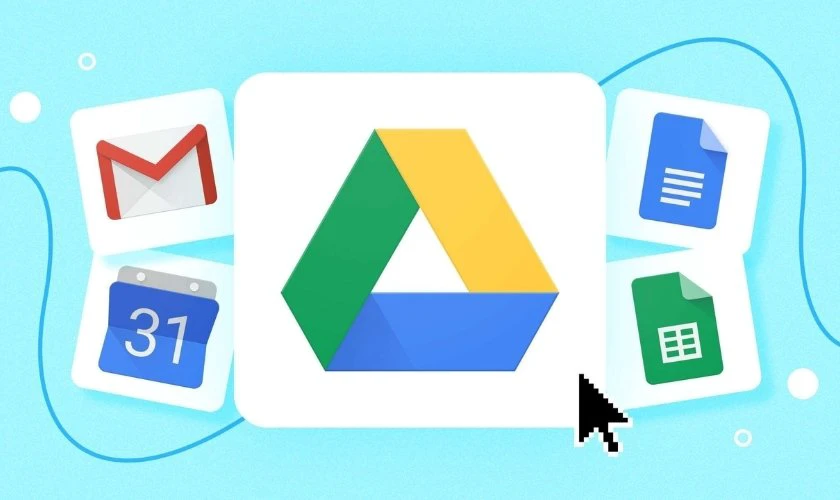
Microsoft Word cũng hỗ trợ tích hợp ứng dụng bên ngoài. Đặc biệt khi sử dụng trong môi trường doanh nghiệp với Microsoft 365. Các add-ins trong Word Store như Grammarly, DocuSign... giúp nâng cao chỉnh sửa, xử lý tài liệu. Đồng thời, Word tích hợp sâu với Excel, PowerPoint, Outlook và Microsoft Teams. Tạo thành một hệ sinh thái làm việc chặt chẽ và chuyên nghiệp hơn.
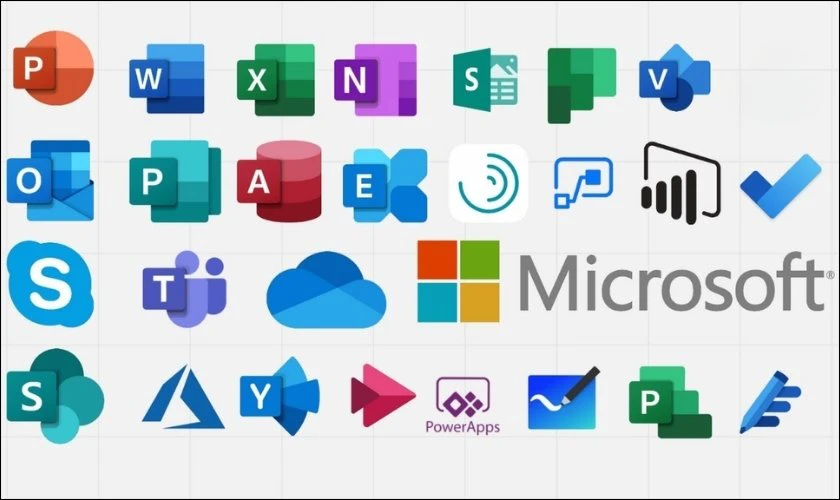
Mỗi công cụ đều có ưu điểm riêng phù hợp với từng nhóm người dùng khác nhau. Nếu bạn ưa thích sự tiện lợi, miễn phí và cộng tác nhanh chóng thì Google Docs là lựa chọn lý tưởng. Còn nếu bạn cần các tính năng cao, trình bày chuyên sâu và độ tương thích tốt thì nên ưu tiên dùng Microsoft Word.
Bảng so sánh Google Docs và Microsoft Word về ưu, nhược điểm
So sánh Google Docs và Microsoft Word qua bảng dưới đây sẽ giúp bạn cảm nhận rõ ràng hơn về ưu, nhược điểm của từng công cụ:
|
Tiêu chí |
Google Docs |
Microsoft Word |
|
Ưu điểm |
|
|
|
Nhược điểm |
|
|
Tổng quan, mỗi công cụ đều có một thế mạnh riêng. Google Docs phù hợp với người dùng phổ thông, học sinh, sinh viên hoặc nhóm cần cộng tác nhanh. Microsoft Word sẽ là lựa chọn tối ưu cho công việc soạn thảo chuyên nghiệp và yêu cầu định dạng cao. Hãy cân nhắc kỹ nhu cầu sử dụng của bạn trước khi lựa chọn một công cụ soạn thảo văn bản bạn nhé!
Google Docs và Microsoft Word: Nên sử dụng ứng dụng nào?
Việc lựa chọn giữa Google Docs và Microsoft Word phụ thuộc vào mục đích, thói quen, môi trường sử dụng. Nếu bạn bạn ưu tiên tính linh hoạt, khả năng truy cập mọi lúc, làm việc nhóm hiệu quả và miễn phí. Google Docs sẽ là lựa chọn lý tưởng. Đây là công cụ phù hợp với học sinh, sinh viên, các nhóm nhỏ cần cộng tác online nhanh chóng.

Ngược lại, nếu bạn làm việc trong môi trường chuyên nghiệp, cần trình bày văn bản chuẩn chỉnh. Hoặc dùng nhiều tính năng nâng cao và yêu cầu độ tương thích định dạng cao. Microsoft Word sẽ là lựa chọn mạnh mẽ hơn. Dù phải trả phí, nhưng Word mang lại trải nghiệm toàn diện. Đặc biệt khi kết hợp với ứng dụng khác như Excel, PowerPoint hay Outlook.
Mẹo sử dụng Google Docs và Microsoft Word hiệu quả
Dưới đây là bảng tổng hợp một số mẹo giúp bạn khai thác tối đa sức mạnh của Google Docs và Word:
|
Google Docs |
Microsoft Word |
|
|
Dù lựa chọn Google Docs với sự tiện lợi, hay Microsoft Word với độ chuyên sâu. Áp dụng linh hoạt những mẹo trên không chỉ giúp bạn làm việc hiệu quả hơn, mà còn khai thác tối đa các tính năng của cả hai công cụ.
Kết luận
So sánh Google Docs và Microsoft Word cho thấy mỗi công cụ đều có ưu điểm riêng phù hợp với từng đối tượng và nhu cầu sử dụng khác nhau. Nếu bạn vẫn còn phân vân hoặc muốn khám phá thêm mẹo tin học văn phòng hiệu quả. Đừng quên theo dõi Điện Thoại Vui để cập nhật thông tin công nghệ hữu ích bạn nhé!
Bạn đang đọc bài viết So sánh Google Docs và Microsoft Word chi tiết từ A-Z tại chuyên mục Thủ thuật ứng dụng trên website Điện Thoại Vui.

Xin chào, mình là Uyển Nhi hiện đang là Content Creator tại Điện Thoại Vui. Mình là một người yêu thích công nghệ, chơi game điện tử và luôn cập nhật những tin tức mới mẻ mỗi ngày. Những điều chia sẻ của mình đều được tìm hiểu và chắt lọc kỹ càng. Mong rằng những bài viết của mình sẽ hữu ích đối với bạn, cùng theo dõi các bài viết của mình nhé!

